- Central de conhecimento
- Conta e configuração
- Integrações
- Usar a sincronização de calendário da HubSpot com o Google Agenda ou o Calendário do Outlook
Usar a sincronização de calendário da HubSpot com o Google Agenda ou o Calendário do Outlook
Ultima atualização: 12 de Dezembro de 2025
Disponível com qualquer uma das seguintes assinaturas, salvo menção ao contrário:
A sincronização do Google Agenda e Outlook Calendar com o HubSpot permite registrar reuniões no seu CRM, criar eventos de calendário para reuniões e enviar convites para convidados de reuniões. Além disso, se você criar um evento de reunião no Google Agenda ou no Calendário do Outlook com um contato do HubSpot, o evento aparecerá na linha do tempo do registro do contato no HubSpot.
Para usar seu calendário com a ferramenta de reuniões da HubSpot, consulte este artigo .
Antes de começar
Antes de começar, observe o seguinte:
- A sincronização do calendário sincronizará somente com o calendário principal do usuário. Se um usuário tiver vários calendários no Outlook ou no Google, o HubSpot sincronizará apenas com o calendário principal ou padrão.
- Você pode conectar qualquer uma das sincronizações do Google Agenda ou do Calendário do Outlook ao HubSpot. Você não pode usar os dois ao mesmo tempo.
- Os eventos criados antes de você se conectar ao seu calendário não serão sincronizados com o HubSpot. Isso se aplica também se os convidados para esses eventos forem contatos na sua conta da HubSpot e tiverem o mesmo endereço de e-mail na propriedade E-mail . Somente eventos criados no Google ou no Office 365 enquanto a integração estiver ativa serão sincronizados com o linha do tempo do contato.
Conectar o Google Agenda ao HubSpot
- Na sua conta HubSpot, clique no ícone do Marketplace marketplace na barra de navegação superior e selecione HubSpot Marketplace.
- Pesquise a integração do Google Agenda e selecione Google Agenda nos resultados.
- Clique emInstalar.
- Na janela pop-up de instalação , revise o que esperar ao conectar o Google Agenda ao HubSpot. Em seguida, clique em Instalar.
- Na janela pop-up Conectar seu calendário, selecione Google/Gmail. Clique em Conectar o seu calendário.
- Na janela pop-up Conectar sua conta do Google, clique em Aceitar e conectar-se ao Google.
- Você será redirecionado para o Google para fazer login ou escolher uma conta do Google se tiver várias contas.
- Revise as permissões solicitadas e clique em Permitir.
Você será redirecionado de volta ao HubSpot e verá uma caixa de diálogo confirmando que o Google Agenda for HubSpot foi instalado.
Conectar o Outlook Calendar ao HubSpot
Antes de conectar seu calendário do Outlook ao HubSpot, certifique-se de estar conectado à conta de e-mail correta no Outlook.
- Na sua conta HubSpot, clique no ícone do Marketplace marketplace na barra de navegação superior e selecione HubSpot Marketplace.
- Pesquise a integração do Calendário do Outlook e selecione o Calendário do Outlook nos resultados.
- Clique emInstalar.
- Na janela pop-up Conectar seu calendário, selecione Microsoft Outlook. Depois clique em Conectar seu calendário.
- Na janela pop-up Conectar a caixa de entrada do Outlook 365, clique em Aceitar e conectar-se ao Outlook 365.
- Você será redirecionado para o Office 365, onde poderá fazer login na sua conta.
- Revise as permissões solicitadas e clique em Aceitar.
Depois de inserir suas credenciais de logon, você será redirecionado de volta ao HubSpot e verá uma caixa de diálogo confirmando que o Outlook Calendar foi instalado.
Depois que a integração for instalada, outros usuários na conta HubSpot podem conectar seu Outlook Calendar ao HubSpot.
- Na sua conta HubSpot, clique no ícone de configurações settings icon na barra de navegação superior.
- No menu da barra lateral esquerda, acesse Geral.
- Clique na guia Calendário.
- Clique em Conectar o seu calendário.
Agendar uma reunião no HubSpot
- Depois de conectar seu calendário do Google ou do Outlook, navegue para qualquer contato, empresa, negócio ou ticket na sua conta do HubSpot.
- Na barra lateral esquerda, clique em date Agendar um agendador de reuniões para criar um evento de agendador de reuniões.
- Na janela pop-up Agendar, informe os detalhes da reunião.
- Clique em Salvar para adicionar a reunião ao seu calendário e enviar um convite para a reunião ao contato.
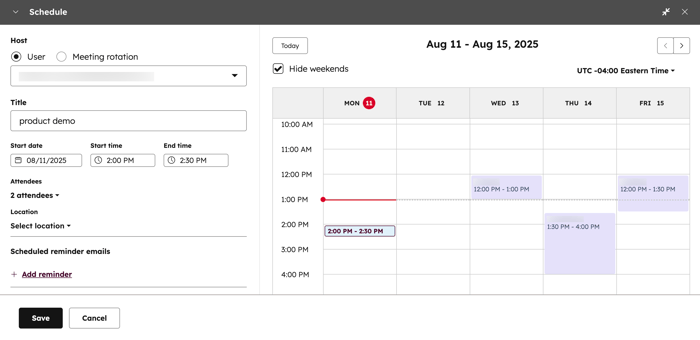
Observação: excluir uma reunião no HubSpot não removerá o evento do Google Agenda ou do Calendário do Outlook.
Programar uma reunião no Google Agenda ou no Calendário do Outlook
Quando você cria um agendador de reuniões no Google Agenda ou no Calendário do Outlook e convida um contato que exista em sua conta da HubSpot, o agendador de reuniões aparecerá em seu contato linha do tempo no HubSpot. Da mesma forma, se um contato no HubSpot convidá-lo para um agendador de reuniões, o agendador de reuniões também aparecerá na linha do tempo dele no HubSpot. 
Considerações de sincronização de calendário para reuniões
Comportamento de sincronização de reunião
- Se você editar ou excluir um evento no seu calendário, as atualizações aparecerão automaticamente na reunião da linha do tempo de contato no HubSpot.
- Para reuniões recorrentes, o HubSpot sincronizará apenas o primeiro evento na série. Se outro evento da série ou a resposta do participante for alterada, o evento atualizado será sincronizado com o HubSpot. Por exemplo, se alguém cancelar uma semana específica de uma agendador de reuniões semanal, o evento dessa semana será sincronizado com o HubSpot por um gatilho.
Criação de participantes e contatos
- Depois de criar uma reunião, adicionar os participantes ao compromisso da reunião no HubSpot não os adicionará ao evento do calendário. Para evitar esse problema, você pode fazer uma pequena mudança na descrição da reunião quando estiver adicionando participantes, depois clique em Salvar e enviar atualização.
- Quando uma reunião é criada do seu calendário conectado, ela será registrada apenas na linha do tempo dos contatos que já existem na sua conta da HubSpot. O HubSpot não criará automaticamente registros de contatos se os participantes ainda não existirem na sua conta da HubSpot.
- Para que a reunião apareça na linha do tempo do seu contato, o convidado deve usar o mesmo endereço de e-mail da propriedade E-mail do registro do contato.
- Os e-mails de grupo adicionados como participantes ao convite para o evento do agendador de reuniões não serão sincronizados com o HubSpot. Em vez disso, convide cada membro do grupo individualmente para o evento de reunião.
Sincronização de eventos internos, privados e fora do escritório
- O HubSpot impede automaticamente que eventos sejam adicionados para membros da sua organização com base no domínio de e-mail (domínios de destino e conectados da sua conta da HubSpot) e nos usuários existentes. Os eventos também não serão criados a partir de nenhum endereço de e-mail com @hubspot.com.
- A sincronização de calendário do HubSpot não sincroniza eventos de calendário privados com a sua conta do HubSpot. Se um evento público for posteriormente alterado para privado, o compromisso permanecerá na sua conta da HubSpot, mas as alterações no evento deixarão de ser sincronizadas.
- Você pode sincronizar eventos de ausência do trabalho entre o HubSpot e seu Google Agenda ou do Outlook. Saiba mais sobre como gerenciar horas fora do escritório do usuário.